طراحی و چاپ دلخواه
طراحی دلخواه خیلی سادس، البته اگه از طریق کاستوم برند انجام بشه. فقط کافیه که بخش های محیط طراحی کاستوم برند رو خوب یاد بگیری. توی این مقاله طراحی دلخواه رو کامل بهت یاد میدیم، بریم واسه آموزش هشت بخش مختلف کاستوم برند. بخش های طراحی در سمت چپ ویرایشگر طراحی قرار دارند، جایی که می توانید عناصر را به محصول خود اضافه و سفارشی کنید. بیایید هر بخش رو مرور کنیم.
محصول:
توی این بخش میتونید محصول مورد نظرتون رو تغییر و انتخاب کنید، توضیحاتی درمورد قیمت محصول، جنس پارچه، جنس چاپ و جدول سایز بندی قرار دارد. همچنین در این قسمت میتوانید رنگ لباس و تعداد سفارش آن را تغییر دهید.
قالب ها:
شما می توانید تمام قالب های از پیش طراحی شده توسظ تیم کاستوم برند را در این بخش پیدا کنید و آن ها را با سلیقه خودتان ویرایش کنید.
متن:
در این بخش میتونید با استفاده از فونت های مختلف انگلیسی و فارسی، نوشته دلخواتون رو روی لباس طراحی کنید. تغییر رنگ نوشته، اندازه فونت، بولد، ایتالیک، زیر خط و افکت های متنی برخی از قابلیت های دیگر بخش متن می باشد.
استیکر ها:
بیش از 5000 استیکر جذاب دسته بندی شده اند تا شما بتوانید از آن ها برای طراحی لباس اسفاده کنید. بخش استیکر قابلیت های زیادی مثل: فیلترها، حذف پس زمینه، لایه ماسک، برش (Crop) و … را دارا می باشد.
تصاویر:
در این بخش میتونی از عکس های شبکه های اجتماعی مختلف رو برای طراحی دلخواهت استفاده کنی. حتی میتونی عکس های خودتو به صورت مستقیم آپلود و استفاده کنی.
شکل ها:
توی این قسم از شکل های هندسی مختلف استفاده کن و به هر رنگی که میخوای تغییرشون بده.
نقاشی:
اول از همه اندازه قلمتو انتخاب کن، بعد از اون رنگی که میخوای باهاش نقاشی بکشی و حالا میتونی شروع کنی به نقاشی کردن.
لایه ها:
هر طرحی که تا الان ایجاد کردی رو میتونی توی این بخش به صورت لایه بندی شده ببینی. اسم لایه ها قابل تغییره و قابلیت قفل موقعیت و مخفی کردن (Hide) هر کدوم از اون هارو به صورت جداگونه داری.
برخی از قابلیت های نوار بالا:
- برش تصویر: ویژگی برش تصویر به شما امکان می دهد تصویر را با موقعیت دقیقی که در بیننده قرار داده اید برش دهید.
- ماسک تصویر: آیا می خواهید متنی با پس زمینه از تصویر دیگری بسازید؟ ویژگی Mask را امتحان کنید و متن خود را حرفه ای تر کنید.
- حذف پس زمینه: برای حذف پس زمینه تصویر نیازی به دانش فتوشاپ نیست. به سادگی ماوس خود را بکشید و همه چیز حل می شود.
- فیلتر تصویر: با 20 فیلتر آماده استفاده، تصویر خود را حرفه ای کنید. این ویژگی به شما کمک می کند تا تصویر شما با یک فیلتر دوربین، تاثیر قابل توجهی داشته باشد.
- رنگ را پر کنید: شکل، تصویر و متن سه شی هستند که می توانید این گزینه پر کردن را اعمال کنید. Fill Color به کاربران کمک می کند تا یک رنگ ثابت را روی اشیاء انتخاب شده پر کنند.
- موقعیت: تنظیم موقعیت شی، ابزار Layer Position به شما این امکان را می دهد که شی انتخاب شده را با یک کلیک در موقعیت صحیح قرار دهید.
- فونت پیشرفته: این ابزار به شما امکان می دهد اندازه فونت، ارتفاع خط، فاصله حروف حتی محتوای متن را تغییر دهید.
- جلوه های متن: چهار افکت متنی وجود دارد. یک متن را انتخاب کنید و نماد Text Effect را برای سفارشی کردن متن خود انتخاب کنید.
- سبک متن: این گزینه ها به شما کمک می کنند سبک متن را به صورت پررنگ، زیر خط، مورب یا تراز متن تغییر دهید.
- فایل: انواع مختلفی از معابر لورم ایپسوم موجود است، اما اکثریت آنها به نوعی دچار تغییر شده اند.
- طرح های من: این تابع تمام طرح های شما را در حساب کاربری شما مدیریت می کند. می توانید هر طرح ذخیره شده را کپی، ویرایش و حذف کنید.
- چاپ: طرح فعلی خود را در دستگاه های چاپ چاپ کنید. فقط یک اندازه را انتخاب کنید یا اندازه دلخواه خود را برای چاپ طرح اضافه کنید.
- کمک: تیم کاستوم برند راهنمای سریع با صفحه کلیدهای میانبر برای استفاده و طراحی سریعتر.
- جلو / عقب: آنها ویژگی های مفیدی در کاستوم برند هستند. می توانید راحت تر به کارهای خود برگردید.















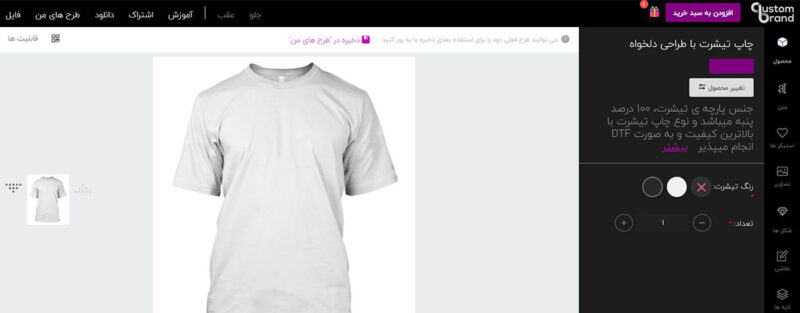
امکانات خوبی برای طراحی لباس دارید. لذت بردم *-*
خوشحالیم که دوس داشتید.